
Heeft u problemen om ervoor te zorgen dat iCloud uw gegevens synchroniseert tussen twee instanties van dezelfde app? Je bent niet de enige, en veel ontwikkelaars hebben hun frustratie geuit over de problemen die iCloud hebben geplaagd sinds de introductie ervan met iOS 5.
Gelukkig zijn er een heleboel dingen die je kunt proberen om je Mac OS X- en iOS-apps te laten synchroniseren met de servers van Apple, dus wees niet bang om ze allemaal te proberen.
Problemen met iCloud-schijf
Apple heeft recent iCloud van zijn vorige incarnatie geüpgraded als een onzichtbaar opslagmedium dat alleen door ontwikkelaars en apps wordt gebruikt, tot een volwaardig cloudopslagplatform Toegang tot en beheer van iCloud Drive-bestanden vanaf elk apparaat Toegang krijgen tot en beheren van iCloud Drive-bestanden vanaf elk apparaat iCloud Drive is een handig hulpmiddel, maar toegang tot uw bestanden kan enigszins verwarrend zijn, aangezien de cloudopslagervaring van Apple erg verschilt, afhankelijk van uw platform of apparaat. Lees meer zoals Dropbox of Google Drive. Deze overgang veroorzaakte problemen voor sommige gebruikers, maar gelukkig zijn de oplossingen eenvoudig toe te passen.
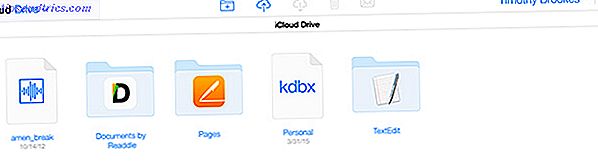
U moet ervoor zorgen dat u een upgrade uitvoert naar iCloud Drive Wat is iCloud Drive en hoe werkt het? Wat is iCloud Drive en hoe werkt het? In de war over wat iCloud Drive anders maakt dan de andere cloudservices van Apple? Laten we u laten zien wat het kan doen en hoe u er het beste van kunt maken. Meer informatie op alle apparaten tegelijkertijd. Alleen al omdat je op een upgrade op je iPad hebt geklikt, wil nog niet zeggen dat je Mac ook is geüpgraded. Je hebt OS X Yosemite nodig. Hoe macOS te installeren & Save The Installer Hoe macOS te installeren & Save The Installer Het is heel eenvoudig om het macOS-installatieprogramma op te slaan om meerdere downloads te voorkomen, en het is het waard om te doen, zelfs als je maar die ene Mac hebt. Lees Meer en iOS 8 om iCloud Drive op uw apparaten in te schakelen, en zodra u dat hebt gedaan, hebt u ook Finder-toegang tot deze map.
Upgrade naar iCloud-schijf op iOS door naar Instellingen> iCloud of Systeemvoorkeuren> iCloud op Mac OS X te gaan.
Herstarten en wachten
iCloud kan enige tijd nodig hebben om in te schakelen wanneer u een wijziging aanbrengt, volgens sommigen tot 10 minuten. U zult merken dat uw probleem zichzelf met een beetje geduld oplost, maar terwijl u toch bezig bent, kunt u ook proberen alle betrokken apparaten opnieuw op te starten. Misschien wil je ook je apparaat aansluiten, soms merk ik dat de fotostream niet altijd synchroon loopt met iCloud totdat mijn telefoon stroom krijgt.
Controleer of u het juiste account gebruikt
Het klinkt misschien voor de hand liggend, maar als je niet dezelfde iCloud-account op beide apparaten gebruikt, zal het je nooit lukken om ze te laten synchroniseren. Ga naar Instellingen> iCloud op iOS of Systeemvoorkeuren> iCloud op OS X en controleer welke account momenteel aan het apparaat is gekoppeld. U kunt slechts één iCloud-account actief hebben op een bepaald punt, dus zorg ervoor dat ze overeenkomen.
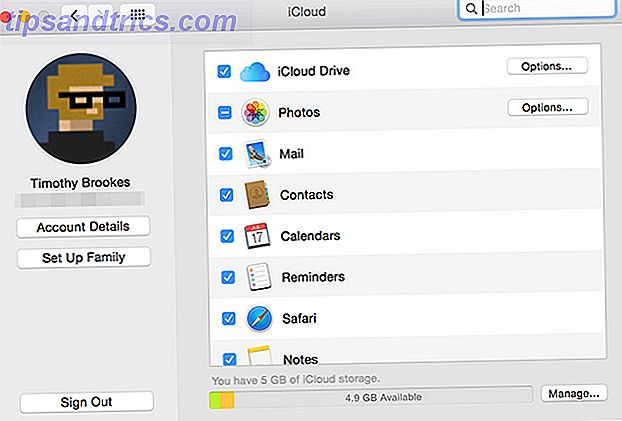
In een Help-document dat ik las, werd gesuggereerd dat het hebben van meerdere e-mailadressen van iCloud (@ me.com, @ mac.com en @ icloud.com) in Instellingen> Mail, Contacten, Agenda 's problemen kan veroorzaken, dus probeer eventueel extra iCloud uit te schakelen. e-mailaccounts om te zien of dat helpt (maar waarschijnlijk ook niet).
Zorg ervoor dat iCloud werkt
Soms ervaren bedrijven downtime, en terwijl de meeste geplande storingen zich 's nachts voordoen wanneer u slaapt; er is geen verantwoording voor catastrofale mislukkingen of menselijke fouten. Om de huidige iCloud-status van Apple te controleren, gaat u naar het scherm Systeemstatus van Apple en zoekt u naar de groene stippen. Alle momenteel gemelde problemen moeten helemaal onderaan het scherm verschijnen.
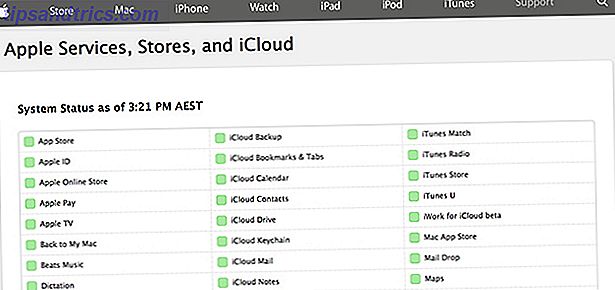
Controleer uw instellingen
Voordat u iets te drastisch doet, is het altijd de moeite waard om een back-up van uw mobiele apparaten te maken in het geval van gegevensverlies - en we raden u aan dit te doen voordat u met te veel opties speelt. Hier zijn enkele dingen die u kunt wijzigen in uw instellingen (iOS) of systeemvoorkeuren (OS X) om apps te verhelpen die niet zullen worden gesynchroniseerd:
Zorg dat iCloud is ingeschakeld voor uw app
De instructies hiervoor variëren, afhankelijk van of je al een upgrade hebt uitgevoerd naar iCloud Drive. Als dat het geval is, ga je op je iOS-apparaat naar Instellingen> iCloud> iCloud Drive en zorg je ervoor dat de app die je probeert te synchroniseren, wordt vermeld en ingeschakeld. U kunt dit ook in- en uitschakelen in een poging het synchronisatieproces opnieuw te starten.
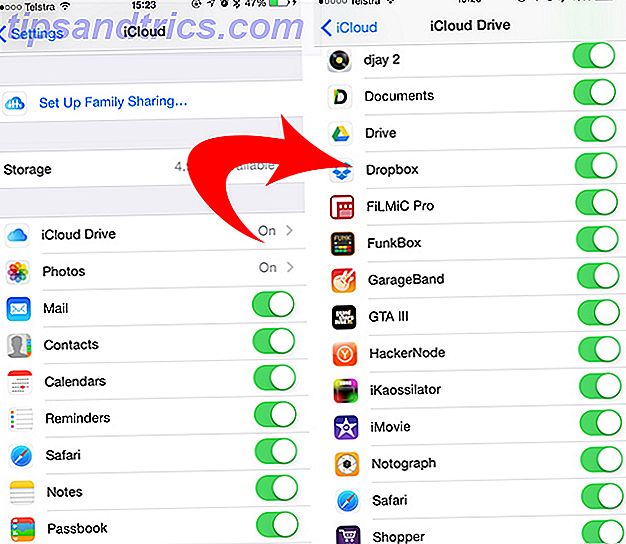
Apps die toegang hebben tot iCloud Drive op OS X verschijnen onder Systeemvoorkeuren> iCloud> iCloud Drive-opties .
App Cellular Access
iOS maakt een instellingenpaneel voor elke app, gevonden door naar Instellingen te gaan en naar de onderkant van de lijst te scrollen. Als u problemen ondervindt bij het synchroniseren in een mobiel netwerk maar niet in wifi, hebt u mogelijk de mobiele toegang voor de app die u gebruikt onder deze instellingen uitgeschakeld.
Datum en tijd Discrepanties
Er kan echt iets misgaan als de datum en tijd van je iPhone niet actueel zijn en veel apps weigeren simpelweg om helemaal geen verbinding te maken met internet. Om deze problemen te voorkomen, kunt u de tijd instellen om automatisch bij te werken, waardoor uw apparaten gesynchroniseerd blijven en gerelateerde problemen worden voorkomen.
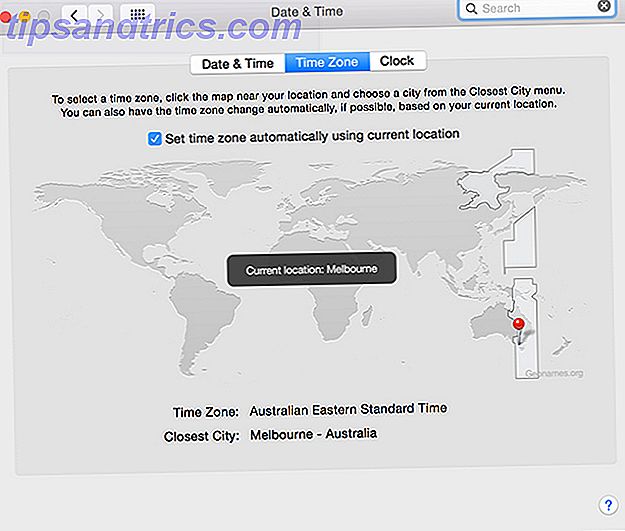
Ga op iOS naar Instellingen> Algemeen> Datum en tijd> Automatisch instellen . Op OS X kunt u dit doen via Systeemvoorkeuren> Datum & tijd> Tijdzone .
Controleer of je de juiste map hebt
Als u een app gebruikt waarmee u kunt aanpassen welke map u gebruikt om gegevens op te slaan, moet u ervoor zorgen dat de paden in beide instanties overeenkomen. Digitale dagboekapp DayOne Houd een digitaal dagboek bij dag één voor Mac OS X en iOS Houd een digitaal dagboek bij met dag één voor Mac OS X en iOS Iedereen heeft een verhaal te vertellen. Het is niet altijd een verhaal dat behoefte heeft aan een publiek, soms moet een verhaal verteld worden. Misschien wilt u doorgaan met het journaal dat u hebt gestart toen u ... Lees meer is een dergelijke app waarmee u dit kunt doen, dus zorg ervoor dat uw verschillende iOS- en Mac-apps op dezelfde locatie naar gegevens zoeken.
Meer extreme maatregelen
Als geen van de bovenstaande dingen heeft geholpen, wilt u misschien de volgende stap nemen en beginnen met het verwijderen van dingen. Voordat je een van deze probeert, moet je een back-up van je telefoon maken met iTunes. Alles wat u moet weten over een back-up maken en uw iPhone herstellen met iTunes Alles wat u moet weten over een back-up maken en uw iPhone herstellen van iTunes De meeste iPhone-gebruikers gaan er van uit dat de inhoud van hun iPhone draadloos wordt geback-upt naar hun iCloud-account, maar het is nog steeds nuttig om te weten hoe u uw iPhone vanuit iTunes kunt herstellen. Lees verder
Back-up en herstel uw apparaat
Als je een rogue iOS-apparaat hebt dat geen toegang tot of synchronisatie van gegevens heeft, wil je misschien een back-up proberen, het apparaat opnieuw instellen met de optie Herstellen in iTunes en vervolgens de back-up herstellen die je hebt gemaakt. Als je klaar bent, is je apparaat identiek aan hoe je bent begonnen, behalve dat je je verschillende accounts opnieuw moet autoriseren (e-mail, Facebook, enzovoort).
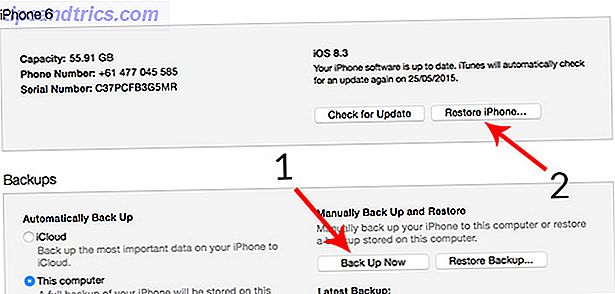
Reset iCloud-gegevens
Als je nog niet hebt geüpgraded naar iCloud Drive, kun je alle iCloud-gegevens opnieuw instellen (wat net zo eng is als het klinkt) door je aan te melden bij iCloud.com en naar Instellingen> Gegevens en beveiliging> Reset je documenten te gaan . Er is geen optie om dit te doen als je al een upgrade hebt uitgevoerd.
Gebruik geen iCloud
Veel applicaties geven je de keuze om iCloud al dan niet te gebruiken en als je het niet kunt gebruiken, vermijd je veel van de problemen die de service hebben geteisterd. Apps zoals DayOne en 1Password stellen beide je in staat om Dropbox te gebruiken, en veel van de tijd door het gebruik van een oplossing van derden voor dataopslag biedt je meer ruimte en minder gedoe (je kunt nog steeds andere iCloud-functies gebruiken, zoals Find my iPhone en e-mail).
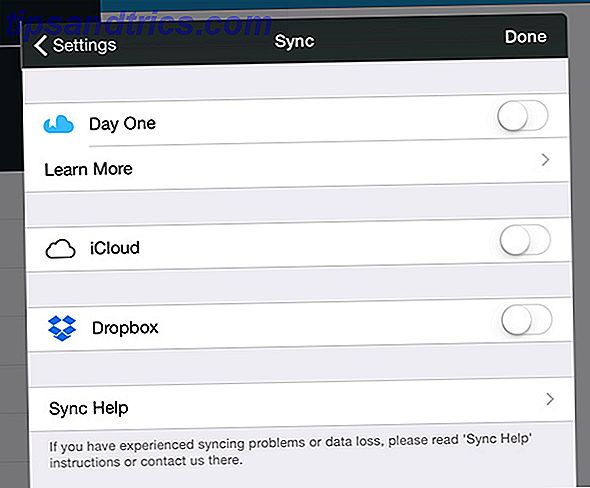
Dit is geen oplossing voor alle gebruikers, maar de problemen met iCloud hebben veel andere ontwikkelaars ertoe aangezet om synchronisatieoplossingen van derden te integreren.
Eindelijk: app-specifieke ondersteuning
Als u een app heeft die gebruikmaakt van gegevenssynchronisatie om over te zetten tussen verschillende versies en instanties, is de kans groot dat de ontwikkelaar hulpdocumentatie heeft gemaakt die u kan helpen uw problemen op te lossen. Veel van de tijd dat ontwikkelaars exacte bestanden en mappen kunnen vastleggen, moet u deze verwijderen om uw probleem op te lossen.
Een paar apps met specifieke handleidingen voor het oplossen van iCloud-problemen zijn DayOne, 1Password, iA Writer en Ulysses.
Heb je problemen gehad met iCloud en iCloud Drive? Wat heb je gedaan om ze op te lossen?



